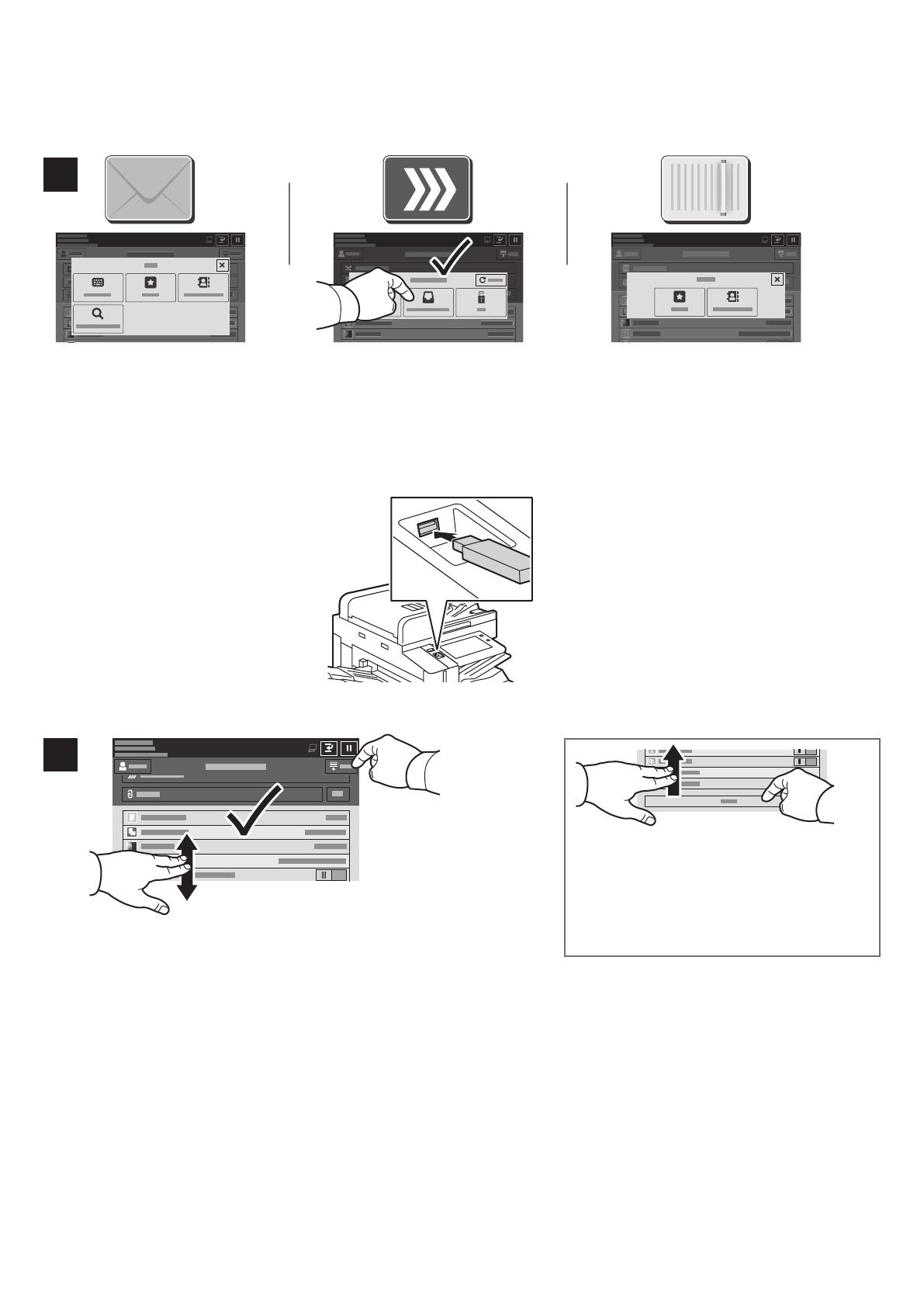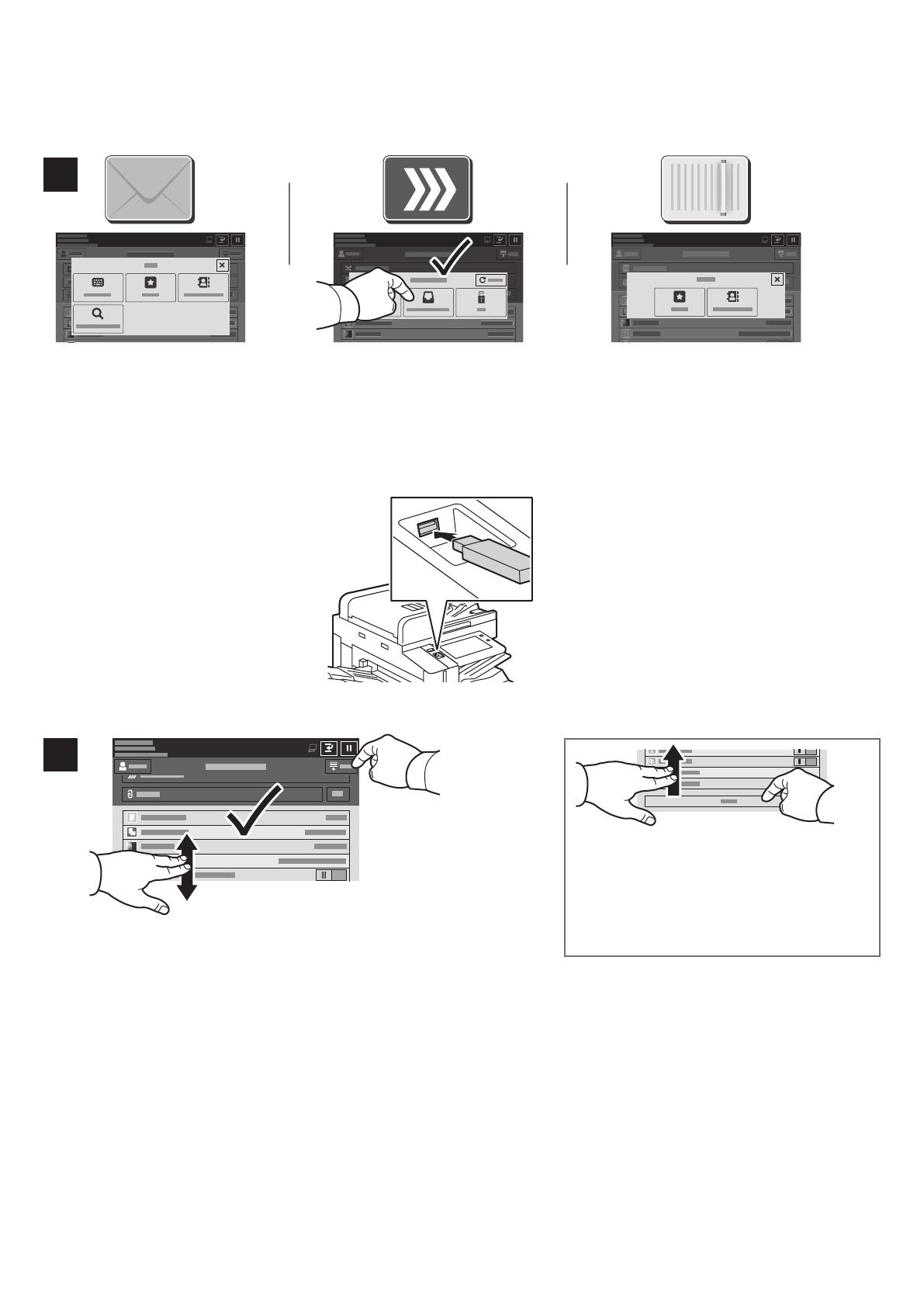
www.xerox.com/office/support
2
USB
4
3
Selecteer Handmatige invoer
voor e-mail en voer vervolgens het
e-mailadres in via het toetsenbord
op het aanraakscherm. Selecteer
vervolgens Toevoegen. Selecteer
Ontvangers toevoegen om
meer dan een e-mailadres
aan de lijst toe te voegen.
Selecteer Onderwerp om
een onderwerpregel voor de
e-mail in te voeren.. Selecteer
opgeslagen e-mailaddressen in
het Apparaatadresboek of in
Favorieten.
Voor Werkstroom Scannen
selecteert u standaard openbare
mailbox of steek de USB-stick in
de printer.
Scannen en e-mailen
Wijzig de instellingen naar wens en selecteer vervolgens
Scannen. Voor e-mail selecteert u Verzenden.
Opmerking: Instellingen van vorige
gebruikers blijven korte tijd op het scherm
staan. Als u de standaardinstellingen in
een app wilt herstellen, bladert u omlaag
in de lijst met toepassingen en selecteert u
Reset.
Voor Scannen naar selecteert u
een bestemmingstype en voert u
vervolgens de juiste informatie in.
Als u meer dan een bestemming
aan de lijst wilt toevoegen,
selecteert u Bestemming
toevoegen.